Postoji problem s naplatom prethodne kupnje: 6 načina za rješavanje
Ponekad, kada pokušate preuzeti ili ažurirati aplikaciju, možete vidjeti poruku koja kaže: "Postoji problem s naplatom prethodne kupnje". " To se može dogoditi u App Storeu ili Google Playu. To znači da je problem s plaćanjem spriječio obradu vaše posljednje narudžbe.
Ovaj se problem može pojaviti iz različitih razloga. Vaša je kartica možda istekla ili je vaša banka blokirala plaćanje. Ponekad se to događa zbog problema s Obiteljskim dijeljenjem, gdje način plaćanja organizatora ne uspije. Također se može pojaviti ako promijenite račun ili se preselite u drugu zemlju.
Želite li saznati više o tome? Ovaj vodič će detaljno objasniti zašto se to događa i naučiti vas kako to korak po korak riješiti. Hajdemo se pozabaviti time i zajedno riješiti ovaj problem s naplatom!
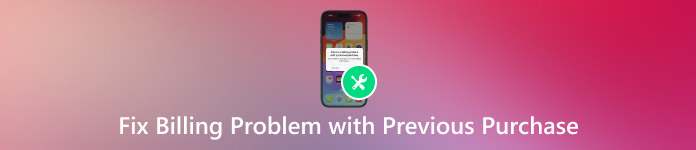
U ovom članku:
1. dio: Što uzrokuje grešku problema s naplatom

Kada pokušate preuzeti aplikaciju ili igru, prikazuje se poruka da postoji problem s naplatom. To može biti zbunjujuće, ali obično znači da je plaćanje neuspješno. Pogledajmo zašto se to događa.
• Vaša je kartica možda istekla ili možda nemate novca.
• Vaša banka može blokirati plaćanje.
• Apple vam je prije pokušao naplatiti, ali nije uspio.
• Možda imate neplaćene račune za staru aplikaciju ili pretplatu.
• Problem bi mogla biti kartica glavnog platitelja ako ste u grupi za dijeljenje s obitelji.
2. dio: Kako riješiti problem s naplatom za prethodnu kupnju
Riješimo sada problem. Postoji mnogo načina, ali možda će vam trebati samo jedno rješenje. Isprobajte ih redom. Svaki korak je lako slijediti.
Ispravak 1: Ažurirajte podatke o plaćanju
Ovaj korak pomaže većini ljudi. Ako je vaša kartica stara ili neispravna, neće raditi. Popravak traje samo minutu.
• Idi na Postavke.
• Dodirnite svoje ime.
• Dodirnite Plaćanje i dostava.
• Unesite lozinku za Apple ID.
• Ažurirajte svoju karticu ili dodajte novu.
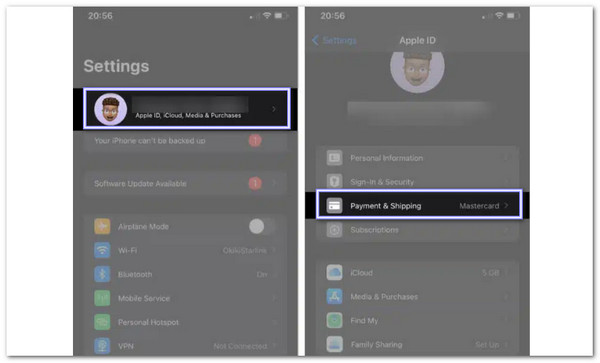
Pokušajte ponovno nešto kupiti. Ako radi, problem je nestao.
Ispravak 2: Označite Dijeljenje obitelji (ako je primjenjivo)
Ako vidite poruku da postoji problem s naplatom prethodne kupnje člana obitelji, to znači da plaćanje nije prošlo. To se obično događa kada je kartica organizatora obitelji istekla ili postoji problem s njom. Da biste to riješili, morate provjeriti postavke Dijeljenja s obitelji. Evo kako ih provjeriti korak po korak.
• Idi na Postavke.
• Dodirnite svoje ime.
• Dodirnite Dijeljenje s obitelji.
• Pogledajte tko je naveden kao Organizator.
• Recite toj osobi da provjeri svoje podatke o plaćanju, kao u Popravku 1.
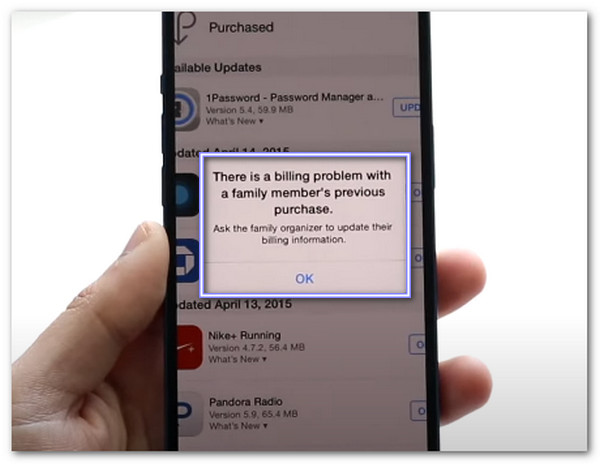
Nakon što to poprave, pokušajte ponovno.
Rješenje 3: Otkažite i ponovno se pretplatite
Neke pretplate se zaglave. Možete ih zaustaviti i ponovno pokrenuti. To pomaže u resetiranju sustava naplate.
• Otvorite App Store.
• Dodirnite svoju fotografiju.
• Dodirnite Pretplate.
• Poništi onaj koji daje grešku.
• Pričekajte nekoliko minuta i ponovno se pretplatite.
To obično otkloni grešku.
Rješenje 4: Uklonite Apple ID
Ponekad problem s naplatom iz vaše prethodne kupnje ne nestaje. Ništa se ne mijenja, čak ni ako ažurirate karticu, otkažete pretplatu ili nazovete podršku. U tom slučaju problem može biti povezan sa samim vašim Apple ID-om. To se događa ako račun ima stare pogreške u plaćanju, neuspjele pretplate ili greške iz prošlih kupnji.
Pametan i jednostavan pristup rješavanju problema s naplatom prethodne kupnje je korištenje imyPass iPassGoNamijenjen je uklanjanju vašeg Apple ID-a s uređaja. Radi čak i kada to ne možete učiniti putem uobičajenih postavki. Nakon što se Apple ID ukloni, pogreške pri naplati nestaju. Zatim se možete ponovno prijaviti koristeći isti Apple ID ili novi.

4.000.000+ preuzimanja
Sigurno i privatno, vaši su podaci zaštićeni.
Jednostavan za korištenje bez potrebnih tehničkih vještina.
Uklanja Apple ID bez potrebe za lozinkom.
Radi sa svim iPhoneima, iPadima i iPodima do iOS-a 18.
Ako ništa drugo nije pomoglo, ovo bi moglo biti rješenje koje vam treba. Dakle, krenimo s koracima!
Prvo posjetite glavnu web stranicu imyPass iPassGo kako biste preuzeli program na svoje Windows ili Mac računalo. Nakon što ga instalirate, otvorite ga. Na glavnom zaslonu odaberite Ukloni Apple ID način rada. Ovaj način rada pomaže kada ne možete riješiti probleme s naplatom na Appleu putem uobičajenih postavki.
Pomoću USB kabela spojite uređaj na računalo. Pazite da je cijelo vrijeme priključen. Nakon što se prikaže da je uređaj spojen, kliknite Početak gumb. Započet će postupak uklanjanja Apple ID-a.
Sada pričekajte da imyPass iPassGo obavi svoj posao. Nemojte ništa isključivati. Vidjet ćete zaslon za učitavanje. Kada završi, pojavit će se poruka. Kliknite u redu za potvrdu i primjenu promjena.
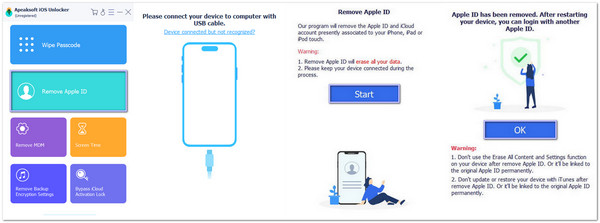
Nakon što upotrijebite imyPass iPassGo za uklanjanje Apple ID-a i rješavanje problema s naplatom, možete ga koristiti i za mnoge druge stvari. uklanja Vrijeme korištenja ekrana, može isključiti MDM i uklanja lozinke za sigurnosne kopije iTunesa ako ih zaboravite, između ostalog. Isprobajte!
Rješenje 5: Kontaktirajte podršku
Appleova podrška također vam može pomoći. Mogu pregledati vašu povijest naplate, otkazati terećenje ili ispraviti blokadu plaćanja.
• Posjetite support.apple.com.
• Dodirnite Naplata i pretplate.
• Odaberite Nemogućnost kupnje.
• Molimo vas da započnete razgovor ili ih nazovete.
Provest će vas kroz to korak po korak.
Rješenje 6: Provjerite ima li zadržavanja ili problema s bankom
Vaša banka može blokirati plaćanja bez upozorenja. Možda misli da se radi o lažnoj naplati ili da vaša kartica ima blokadu.
• Nazovite svoju banku ili upotrijebite njihovu aplikaciju.
• Pitajte je li vam Apple pokušao naplatiti.
• Pitajte ima li na vašoj kartici kakvih zadržavanja ili oznaka.
• Ako je odgovor da, zamolite ih da odobre plaćanje.
Pokušajte ponovno nakon što vaša banka odobri plaćanje.
Dio 3: Zašto se greška stalno vraća
Kad nešto popraviš jednom, očekuješ da će i ostati popravljeno. Ali ponekad se to ne dogodi, što je jako frustrirajuće. Evo zašto se to događa.
• Vaša kartica opet ne radi ili na njoj nema novca.
• Niste ga do kraja popravili.
• Apple je pokušao ponovno napuniti uređaj, ali nije uspjelo.
• Netko drugi u vašoj grupi za dijeljenje s obitelji ima problema s naplatom.
Da biste to trajno zaustavili, ažurirajte svoju karticu, plaćajte svaku aplikaciju ili pretplatu i uvijek provjerite dijelite li svoj račun. Ako se greška stalno ponavlja, možete odjavite se sa svog Apple ID-a i ponovno se prijavite da vidite radi li.
Zaključak
Mnogi ljudi također govore o Postoji problem s naplatom prethodne kupnje na Redditu jer žele pronaći pravu pomoć i odgovore, a mi smo tu da im pomognemo kao što smo gore naveli na razne načine.
Jedno jednostavno rješenje je uklanjanje Apple ID-a povezanog s problemom i imyPass iPassGo je napravljen za to. Resetira vaš uređaj i briše grešku naplate. Nakon toga se možete ponovno prijaviti s istim ili novim ID-om.
Nadamo se da vam je ovo pomoglo riješiti problem s naplatom i olakšalo stvari!
Vruća rješenja
-
Otključaj iOS
- Pregled besplatnih usluga iCloud otključavanja
- Zaobići iCloud aktivaciju s IMEI
- Uklonite Mosyle MDM s iPhonea i iPada
- Uklonite support.apple.com/iphone/passcode
- Pregled Checkra1n iCloud Bypass-a
- Zaobići lozinku za zaključavanje zaslona iPhonea
- Kako napraviti Jailbreak iPhone
- Otključajte iPhone bez računala
- Zaobići iPhone zaključan za vlasnika
- Vraćanje iPhonea na tvorničke postavke bez lozinke za Apple ID
-
Savjeti za iOS
-
Otključaj Android
-
Lozinka za Windows

